|
ST Valentin 2016
.png)
Wij gaan met de les beginnen
-
Eigenschappen van materiaal: zet de voorgrondkleur op #b81718 -en zet de achtergrondkleur op zwart
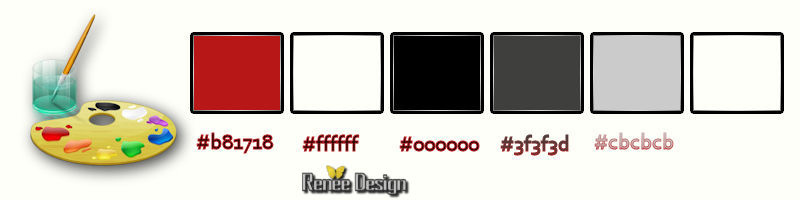
1.
Open de afbeelding: ‘’ Fond_ST_Valentin_2016 ‘’-
Venster dupliceren- Laag maken van de achtergrondlaag=raster 1
2.
Effecten- Filter – Unlimited - Sapphire Filters
03-SapphirePlugin_0290... en zet op
185
3. Effecten- Randeffecten- Sterker accentueren
4. Lagen- Dupliceren
5. Effecten- Afbeeldingseffecten- Verschuiving met onderstaande instellingen
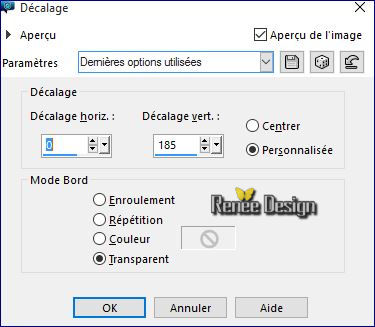
6. Zet de Mengmodus van deze laag op "Vermenigvuldigen "
7.
Effecten- Filter– Greg’s Factory Output Volume II –
Pool Shadow met onderstaande instellingen
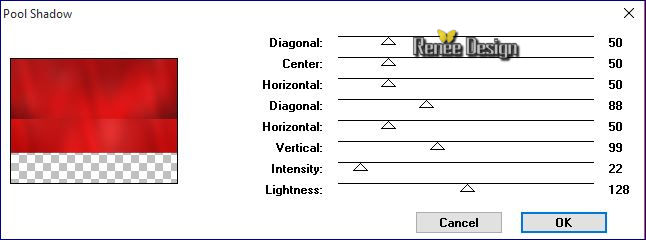
8. Activeer
de tube “Renee_tube_ST_Valentin_2016.pspimage”
De tube niet sluiten wij hebben het voor deze lange les nog nodig
- Activeer
« image_1 >>van deze tube
- Bewerken- Kopiëren- Bewerken- Plakken als nieuwe laag
9. Effecten- Afbeeldingseffecten- Verschuiving met deze instellingen: H = 316 en V = -
108
10. Effecten- 3 D effecten- Slagschaduw met deze instellingen:
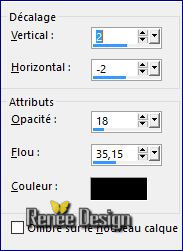
11. Effecten- Afbeeldingseffecten- Naadloze herhaling met deze instellingen

12. Lagen- Dupliceren
13. Afbeelding- Spiegelen
14. Lagen- Samenvoegen- Omlaag samenvoegen
15.
Effecten- Filter – Unlimited - &<Bkg Designer sf10 III>-SW
Hollow Dot
16. Zet de Mengmodus op "Overlay "
17. Lagen- Nieuwe rasterlaag
18.
Gereedschap -Selectie (S) - Aangepaste selectie met deze instellingen
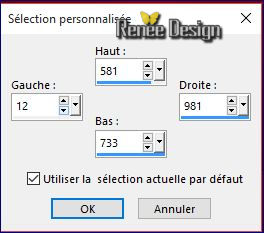
- Eigenschappen Voorgrond: maak van de voorgrond/achtergrondkleur een lineair verloop met onderstaande instellingen
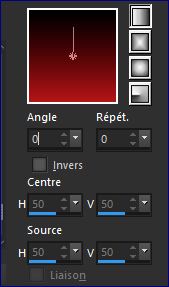
19. Gereedschap Vlakvulling: vul de selectie met het verloop
20.
Effecten-Filter – Unlimited - &<Bkg Designer sf10 III>-SW
Graph Paper
Selecties- Niets selecteren
21.Effecten- Filter– Andromeda –Perspective -
Floor-Front Low
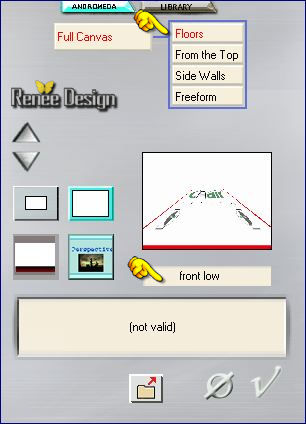
22. Activeer Selectiegereedschap (K)- neem de voorinstelling “Preset_Pick_renee_stValentin_2016”
- Klik op de voorinstelling (en je ziet nu het effect )
-
Klik op de M toets van het toetsenbord om te deactiveren
- Activeer de kopielaag van raster 1
23.
Lagen- Dupliceren
24.
Effecten- Filter – Unlimited – Two Moon – Rip’n Burn
zet op 150
25.
Effecten- Filter– Transparency – Eliminate
black
-
Zo ziet het werk en het lagenpalet er op dit moment uit
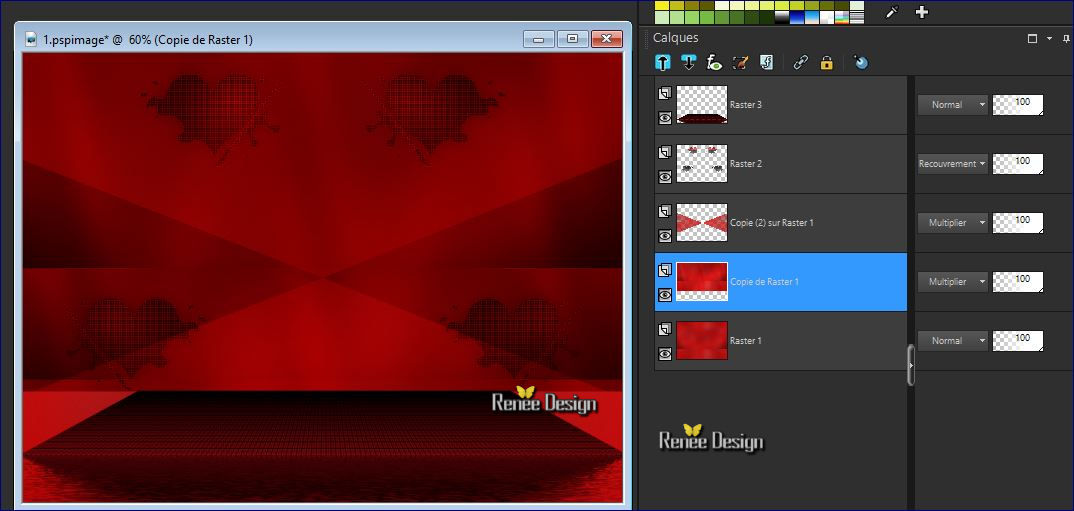
- In het lagenpalet: activeer de kopielaag 2 van raster 1
26. Effecten- Vervormingseffecten- Golf met onderstaande instellingen/kleur is wit
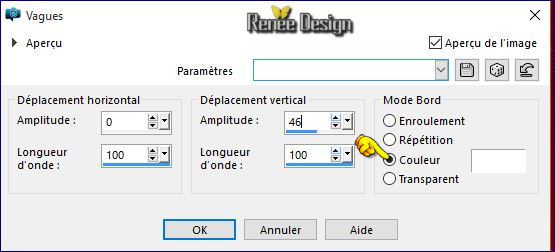
27. Effecten- 3 D effecten- Slagschaduw instellingen staan nog goed
- Activeer de bovenste laag in het lagenpalet
- Eigenschappen Achtergrond: zet de achtergrondkleur op
#3f3f3d
- Zet weer op lineair voorgrond/achtergrondverloop
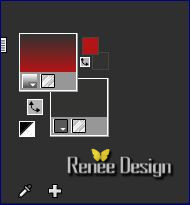
28. Lagen- Nieuwe rasterlaag
29.
Selecties-Selectie laden/opslaan-selectie laden van af schijf en neem selectie ‘’
Renee_STValentin_2016’’
30. Gereedschap Vlakvulling: vul de selectie met het verloop
31.
Effecten- Filter - Graphic plus – Spot
Lite met deze instellingen
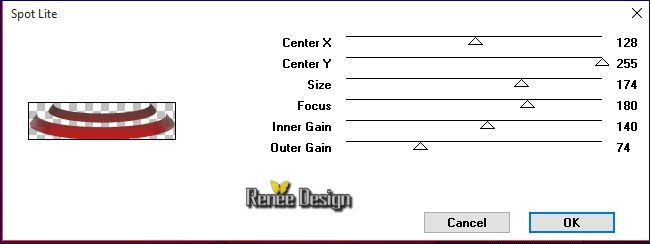
Selecties- Niets selecteren
-Eigenschappen Voorgrond: verloop blijft bestaan maar de voorgrondkleur verandert naar #cbcbcb
32. Lagen- Nieuwe rasterlaag
33.
Selecties-Selectie laden/opslaan-selectie laden van af schijf en neem selectie ‘’
Renee_STValentin_2016_1’’
34. Gereedschap Vlakvulling: vul de selectie met het verloop
35. Activeer je Penseelgereedschap -Lichter/Donkerder (L)
met deze instellingen

-Rechtsklik is bij ons lichter en de linksklik is donkerder. Je moet het iets donkerder maken zie screen- dus voor ons is het linksklik

36. Effecten- Filter – Graphic plus- Cross Shadow met onderstaande instellingen
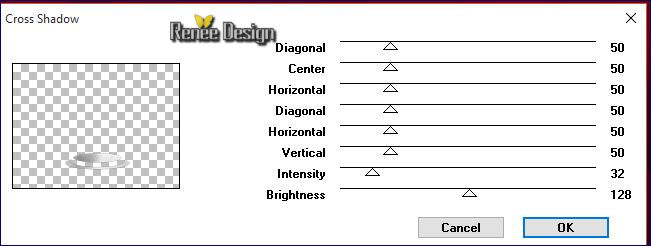
Selecties- Niets selecteren
37. Lagen- Samenvoegen- Omlaag samenvoegen
38. Effecten- 3 D effecten- Slagschaduw met deze instellingen: 1/-2/28/9 zwart
39. Lagen- Nieuwe rasterlaag
40
Selecties-Selectie laden/opslaan-selectie laden van af schijf en neem selectie ‘’
Renee_STValentin_2016_2’’
41. Vlakvulling: zet de laagdekking van de kleuren op 75% -Zet je verloop uit-Gereedschap Vlakvulling: vul de selectie met de voorgrondkleur #cbcbcb
42. Lagen- Nieuwe rasterlaag
43. Vlakvulling: de laagdekking van de kleuren nog op 75% - Gereedschap Vlakvulling: vul de selectie met de achtergrondkleur
44. Effecten- 3 D effecten- Gestanst met onderstaande instellingen
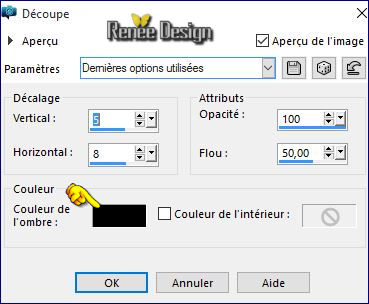
45.
Selecties- Wijzigen- Selectieranden selecteren-vink op "beide zijde"
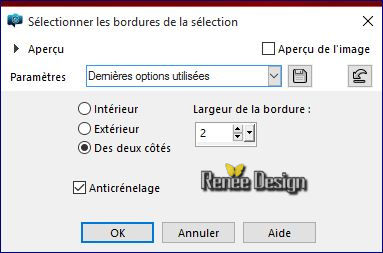
46. Vlakvulling: zet de laagdekking van de kleuren op 45%
- Gereedschap Vlakvulling: vul de selectie met de voorgrondkleur #cbcbcb
Selecties- Niets selecteren
47. Zet de mengmodus op "Hard Licht "
48. Lagen- Samenvoegen- Omlaag samenvoegen
49. Zet de Mengmodus op "Overlay "
50. Effecten- Randeffecten- Sterker accentueren
51. Lagen- Dupliceren- Afbeelding- Spiegelen
52. Lagen- Samenvoegen- Omlaag samenvoegen
-Activeer de onderliggende laag in het lagenpalet=- Raster 4
53.
Effecten- Filter – Flaming Pear Flood/neem mijn voorinstelling -Preset
“STValentin_2016_Flood settings.q8r”en zet Glue op wane
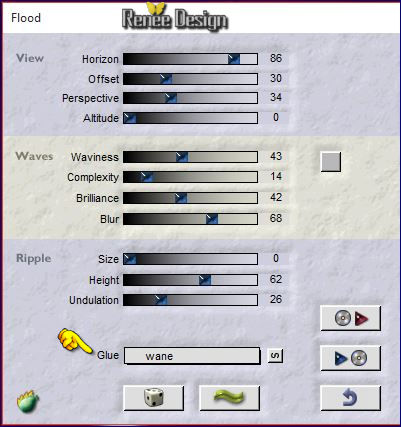
- Activeer de bovenste laag in het lagenpalet
-Eigenschappen van Materiaal: zet de voorgrondkleur op wit en zet de achtergrondkleur op #b81718
54. Lagen- Nieuwe rasterlaag
55.
Selecties-Selectie laden/opslaan-selectie laden van af schijf en neem selectie
‘’Renee_STValentin_2016_3
56. Vlakvulling: zet de laagdekking van de kleuren op 100%
- Gereedschap Vlakvulling: vul de selectie met de voorgrondkleur wit
57.
Selecties- Wijzigen- Inkrimpen met 8 pixels
58. Gereedschap Vlakvulling: vul de selectie met de achtergrondkleur #b81718
59.
Effecten- Filter –Unlimited- L & K’s- Pia zet op
3
Selecties- Niets selecteren
60. Effecten- Filter – EyeCandy 5 – Impact – Extrude-Tab -Settings/user/settings en neem mijn voorinstelling -Preset ‘’
Renee_STValentin_extrude’’
61.
Zet de laagdekking van deze laag op 67%
62. Lagen- Dupliceren
– Afbeelding- Omdraaien
63. Effecten- Filter-
Unlimited – ICNET FILTERS - Distortion Filters- Warp
Jump zet op 58
64. Zet de Mengmodus op "Oplossen en de laagdekking op 30%
- Activeer
weer de tube “Renee_tube_ST_Valentin_2016.pspimage”
65. Activeer de laag ‘’image_2 »van deze tube
- Bewerken- Kopiëren- Bewerken- Plakken als nieuwe laag
-
Plaats op het rondje -zie grote afbeelding
- Effecten- 3 D effecten- Slagschaduw met deze instellingen: 4/-4/62/12 zwart
66. Activeer
de laag ‘’image _3 »van deze tube
– Bewerken- Kopiëren- Bewerken- Plakken als nieuwe laag
-
Plaats onder die tube 2 zie grote afbeelding
- Effecten- 3 D effecten- Slagschaduw met deze instellingen 0/0/100/3 wit
67. Activeer
de laag ‘’image _4 »van deze tube
– Bewerken- Kopiëren- Bewerken- Plakken als nieuwe laag
- Plaats naar rechts en zet in die V neer
68.
Activeer de laag ‘’image _5 »van deze tube
– Bewerken- Kopiëren- Bewerken- Plakken als nieuwe laag
-Plaats boven bij het hoofd van dat verliefde stelletje
- Effecten- 3 D effecten- Slagschaduw met deze instellingen 0/0/100/3 wit
69. Activeer
de laag ‘’image _6 »van deze tube
– Bewerken- Kopiëren- Bewerken- Plakken als nieuwe laag
- Plaats links bovenin
70. Afbeelding- Randen toevoegen met 2 pixels zwart
71.Afbeelding- Randen toevoegen met 20 pixels wit
72. Afbeelding- Randen toevoegen met 2 pixels zwart
73. Afbeelding- Randen toevoegen met 50 pixels wit
74. Open de tube met de tekst -Bewerken- Kopiëren- Bewerken- Plakken als nieuwe laag of schrijf zelf een tekst
75. Activeer
de tube ‘’BIBITINALOVE ELEMS (79)’’
- Bewerken- Kopiëren- Bewerken- Plakken als nieuwe laag op je werkje
- Plaats zie grote afbeelding
76. Lagen Samenvoegen- Alle lagen samenvoegen -Afbeelding- Formaat wijzigen -verkleinen met 900 pixels breedte
77. Aanpassen- Scherpte- High-pass verscherpen met onderstaande instellingen(zacht licht)
Opslaan als JPG


De les is klaar. Ik hoop dat jullie er net zoveel plezier mee hadden als ik met het schrijven van deze les.
Renée
Deze les werd door Renée geschreven op 12/01/2015
Uitgave
2016
*
Elke gelijkenis met een andere bestaande les berust op puur toeval
*
Vergeet onze vertalers/tubers/testers niet te bedanken die achter de schermen werken.
Bedankt Renée *
*
|